ある日、パナソニックの全録DIGA DMR-BRX2020 が起動できなくなりました。電源を入れてもHellowから先に進みません。本体の電源ボタンを10秒長押しして強制的に電源OFF、その後電源ONで起動はできましたが、何日か全録ができていませんでした。7年使ってるので寿命かもしれませんが、ダメ元で内蔵HDDを交換してみることにしました。
元の内蔵HDDは2TBのWD20EURXで、AVコマンド対応の2TBのHDDです。たまたま手元にST4000DM004というHDDがありました。4TBですし、たぶんAVコマンド非対応です。でもダメ元で交換してみます。
ちなみに、4TBのHDDに交換しても、使用できる領域は2TBなので注意してください。
もし、HDDを購入して修理をしたいなら、外付けHDDをおすすめします。USBでDIGAに接続してフォーマットする必要があるからです。その後、ケースを分解してHDDを取り出す必要があります。僕が買うとしたら BUFFALO HD-NRLD 2TB を選びます。価格が安いですし、分解もしやすそうだからです。
まずは、外付けHDDをDIGAに接続してフォーマットします。これは、まだDIGAが起動できるうちにやらなくてはなりません(何回かに一回は起動に失敗するあやうい状態)。
無事フォーマットできたら、HDDケースからHDDを取り出します。ケースの分解はこちらのサイトがとても参考になります。
HDDの準備ができたら、DIGAを分解していきます。
横と後ろのネジを外して、カバーを後ろに引いてはずします。
↓
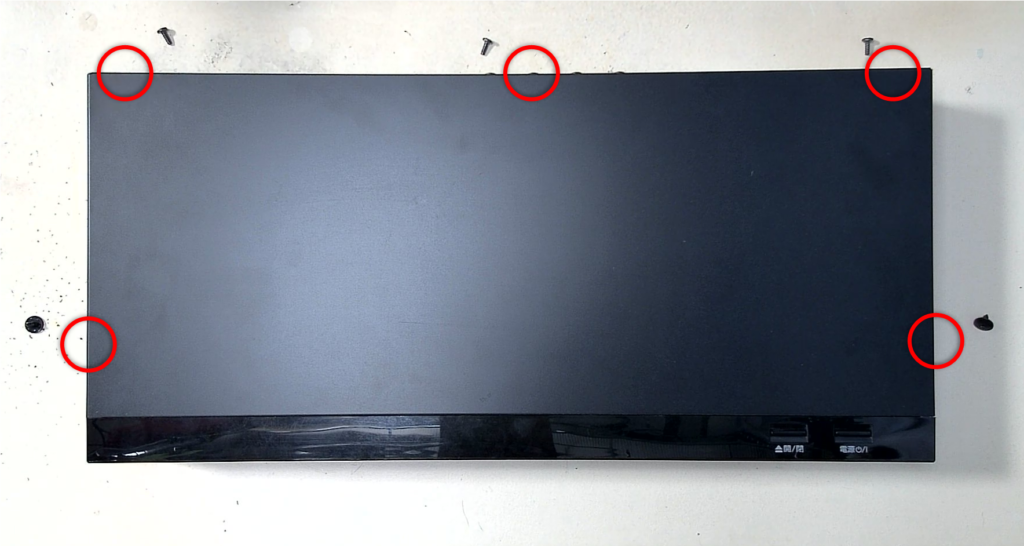

フックを外して、フロントパネルを外します。フックは上面に1つ、側面に1つずつ、底面に3つ、合計6箇所あります。6箇所外した状態に持っていくのが難しいのですが、上面→側面→底面の順にやれば、比較的やりやすいかと思います。
↓


B-CASカードを抜いておきます。この下のネジを外す必要があるので。
↓

HDDのコネクタを外します。ちょっと硬いですが、爪をかけて、根気よく、少しずつ抜いていきます。
↓
WiFiのコネクタを抜きます。これも硬いですが、根気よく作業しましょう。
↓
3本のネジを外し、HDDマウンタを取り外します。基板の電子部品にぶつけないように、静かに持ち上げます。
↓

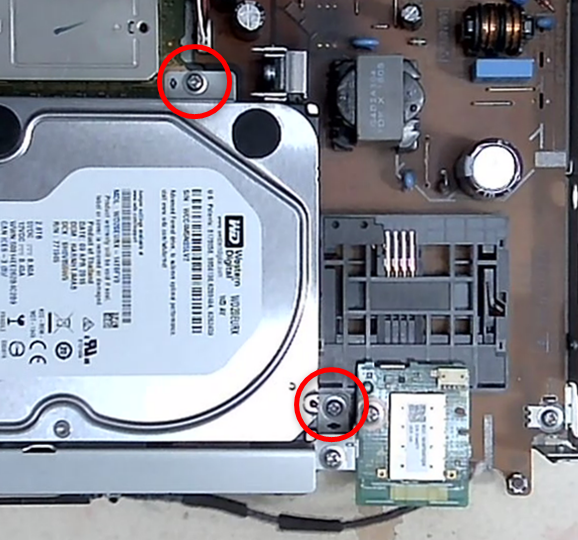

HDDマウンタを裏返して4本のネジを外し、HDDを外します。
↓

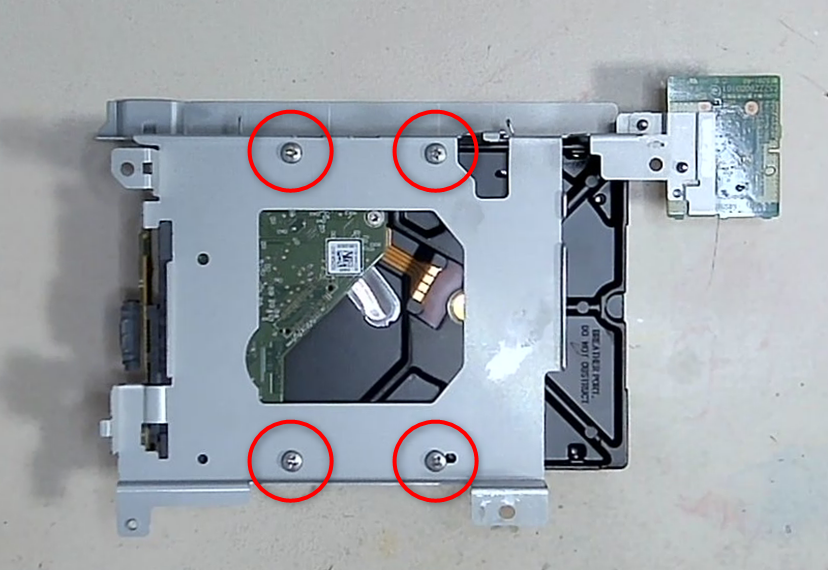
元のHDD(WD20EURX)と、交換先のHDD(ST4000DM004)です。
↓

交換先のHDDにコネクタを取り付けます。
↓
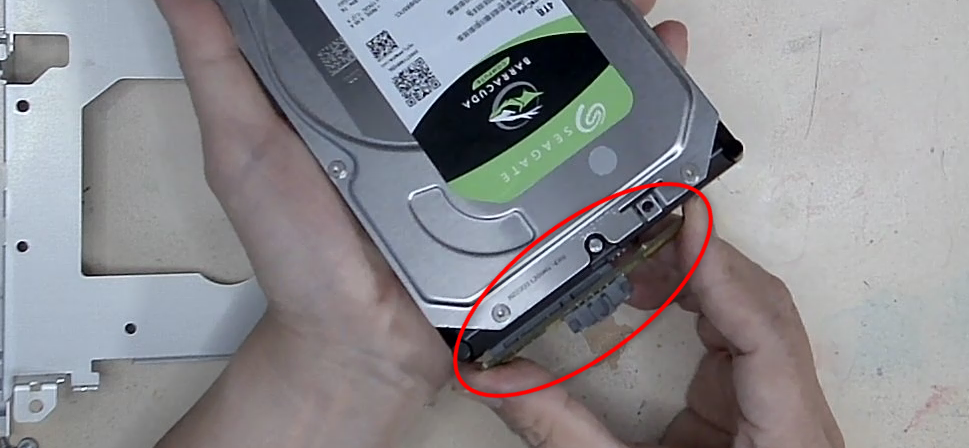
あとは、逆の順序で取り付けていきます。
HDDマウンタへネジ4本で取り付け→HDDマウンタを本体へネジ3本で取り付け→HDDのコネクタを取り付け→WiFiのコネクタを取り付け→B-CASカードを差し込む→フロントパネルをはめる→最後にカバーを取り付けて、側面ネジ2つ、背面ネジ3つで留めます。
このあと、DIGAを起動して、換装したHDDをフォーマットする必要があります。外付けHDDとしてフォーマットしたのに?と思うのですが、内蔵HDDとしてもう一度フォーマットしないと使えないんです。ちなみに、外付けHDDとしてフォーマットせずに内蔵HDDとしてフォーマットすると失敗します。
では、DIGAを設置します。アンテナ、HDMI、コンセントを差し込みます。アンテナが付いてないと「受信できません」というエラー状態から先に進めなくなります。
リモコンの「番組表」ボタンを押してDIGAを起動します。電源ボタンから起動すると、「HDDの異常を検出しました」というエラー状態から先に進めなくなります。
番組表が表示されたら、リモコンの「機能一覧」を押します。
↓
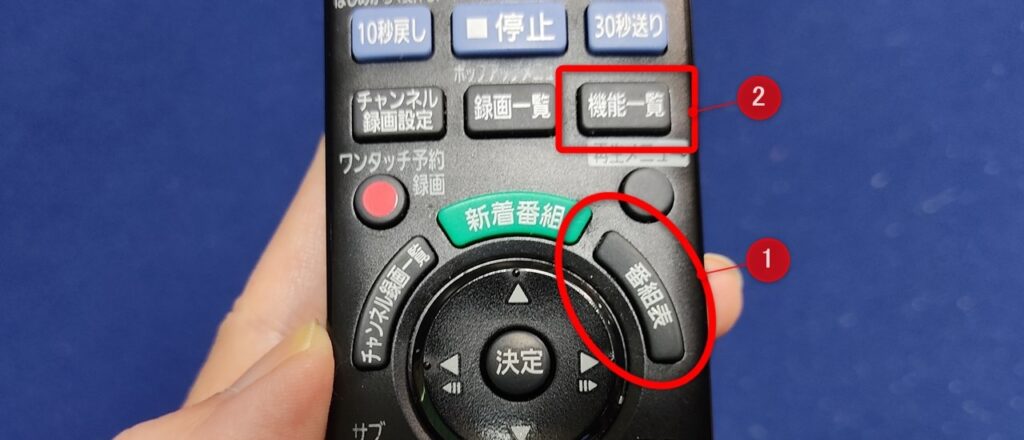
機能一覧から「初期設定/リモコン設定」を選び、決定ボタンを押します。
↓
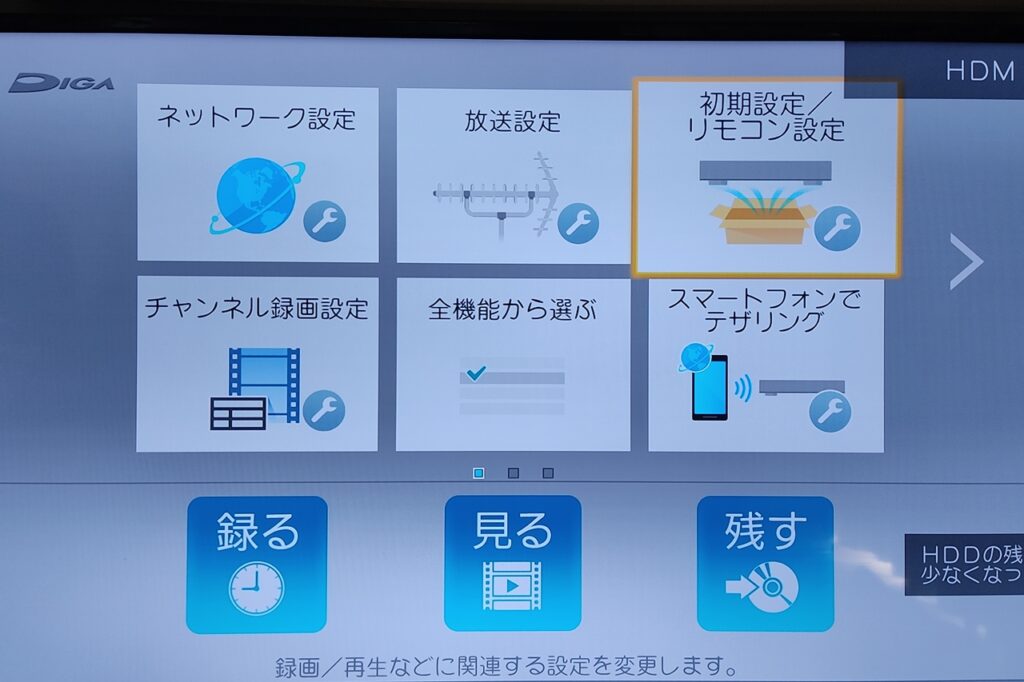
「HDD/ディスク/USB-HDD設定」を選び、決定ボタンを押します。
↓
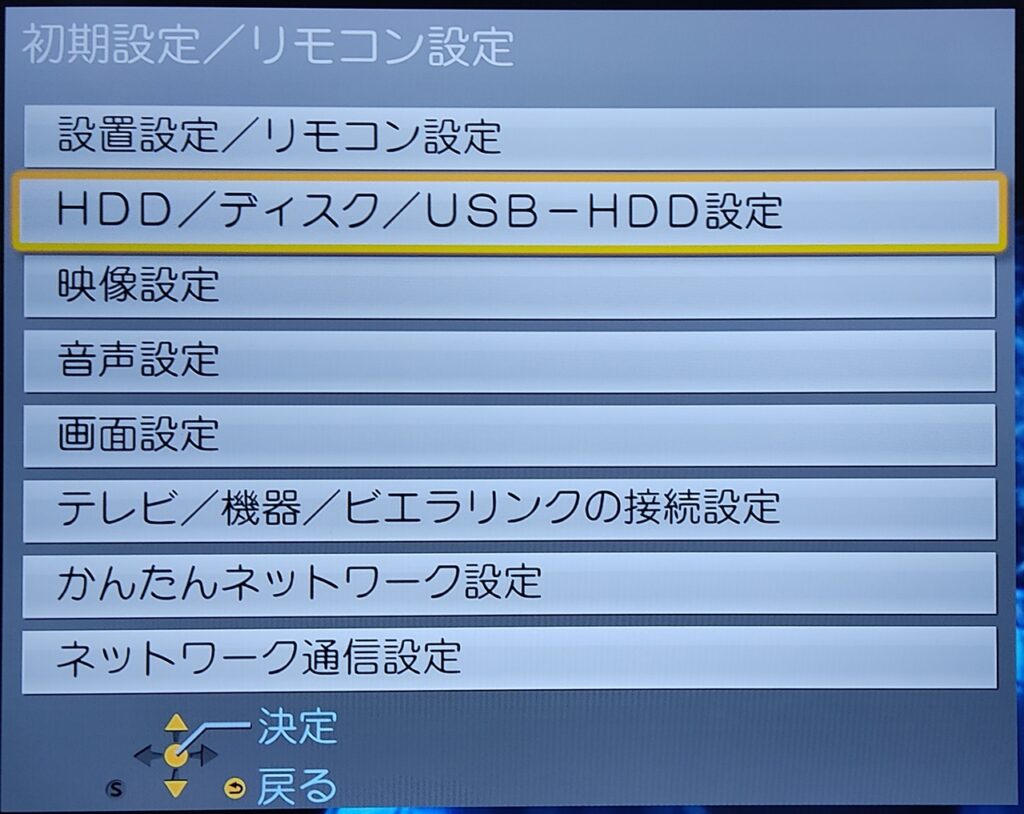
「HDD設定」を選び、決定ボタンを押します。
↓

「HDD管理」を選び、決定ボタンを3秒以上押します。
↓
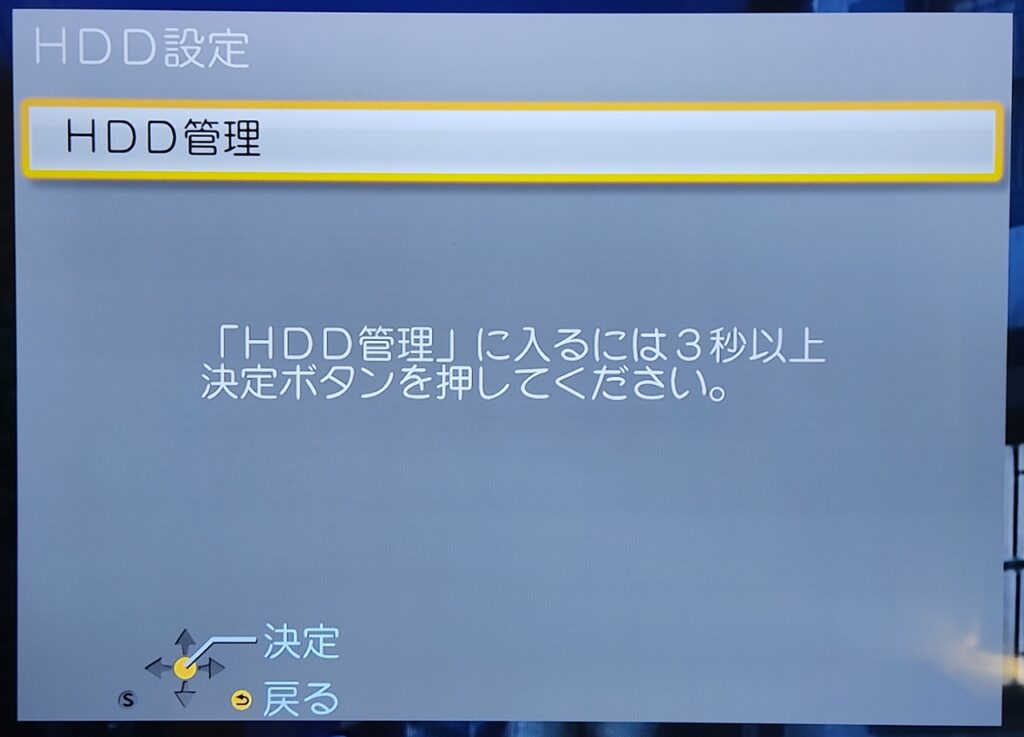
「HDDのフォーマット」を選び、決定ボタンを押します。
↓

「はい」を選び、決定ボタンを押します。
↓
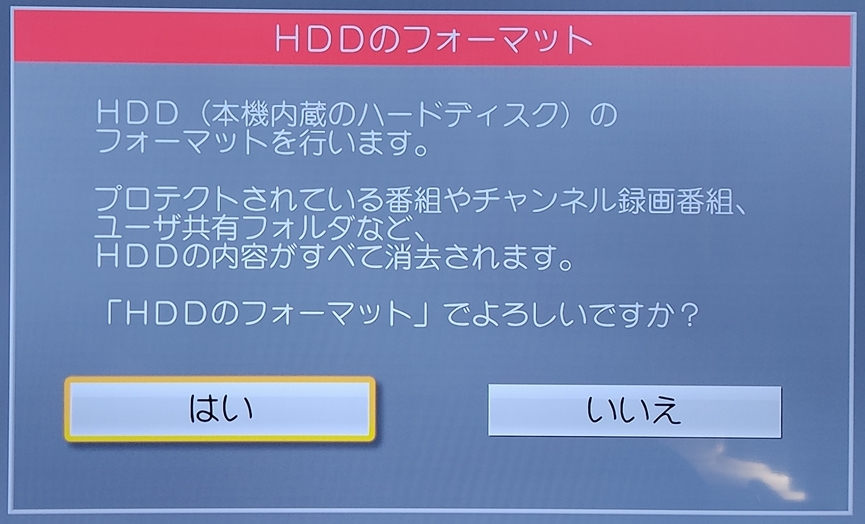
「実行」を選び、決定ボタンを押します。
↓
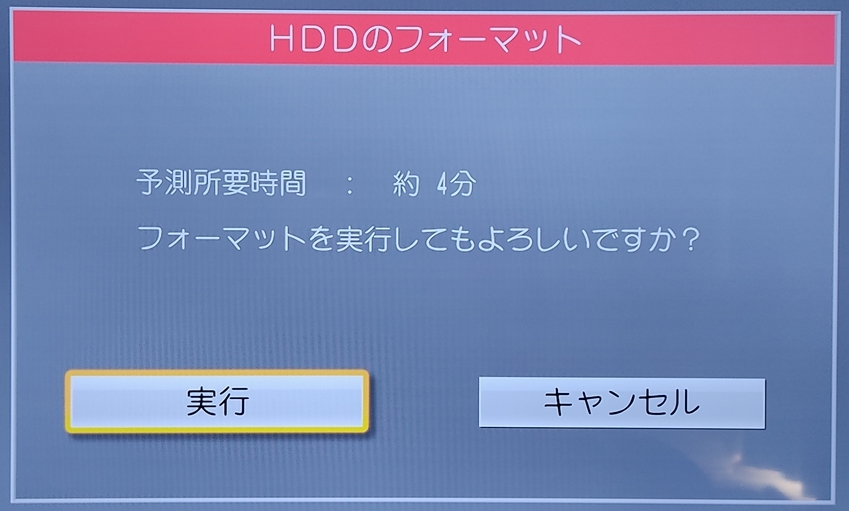
しばらくすると、フォーマットが完了するはずです。HDDは4TBありますが、残念ながら2TBの領域しか使えないようです。
以上で作業は完了です。DIGAの分解、修理は自己責任でお願いします。
その後、我が家のDIGAは1ヶ月ほど全録で使用していますが、今のところ問題なく動作しています。
いかがでしたか?DIGAの起動が怪しくなったとき、手持ちのHDDがあるなら、捨てる前に試してみる価値はあると思います。




コメント
本当にすごく参考になりました。無事修理できました!
ハードディスク異常のメッセージトラブルで壊れて以降、放置したままでしで、
新しいレコーダーの購入を考えてましたが、この記事に出会いダメ元でやってみたら
以外と簡単に修理できました。
元々のハードディスクに撮り溜めてあったデータは戻っては来ませんでしたが、どの道
見ることも出来ないので試してみて本当に良かったです。
ありがとうございました!
まだまだ大切に使っていこうと思います。
修理成功したんですね。おめでとうございます!
先日、こちらの記事を参考に修理して無事成功しました
自分の症状では起動に問題はなく、録画番組の再生時に音声停止、場面飛び等の症状でした
録画済み番組を残したかったので、以下のHDDクローン作成デバイスを使って完全コピーを図り、成功しました
クローン完了には5,6時間程かかりましたので、就寝や外出の前の作業開始をおすすめします
使用デバイス:センチュリー 裸族のお立ち台DJ クローンプラス CROS2EU2CP
https://x.gd/BRpRL
本当にありがとうございました!
こちらこそ、参考になる情報ありがとうございます!